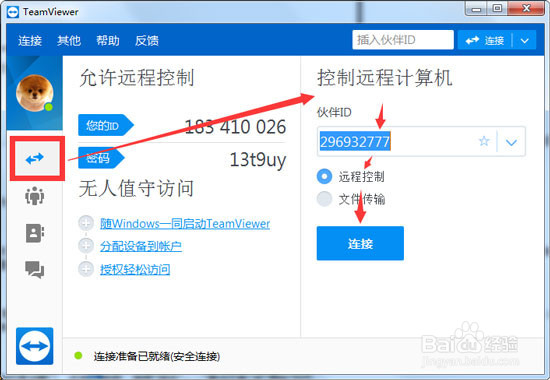1、首先你需要给远程共享的PC配置IP,共享的电脑和本地电脑必须要在同一个网段上。

2、配置好之后,打开TeamViewer远程控制软件,点击TeamViewer上方菜单栏的“连接”——“设置无人值守访问...”

3、在无人值守访问界面,点击下一步,按照步骤操作。
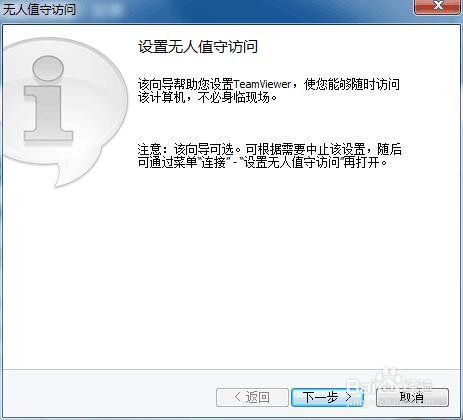
4、定义个人密码,点击下一步(如果你之前已经设置了密码会弹出“您输入了一个新密码。您想替换旧密码并将新密码作为该设备的个人密码使用吗”弹窗,点击“应用”按钮即可)

5、在步骤2/2界面选择“我现在不想创建TeamViewer账户”,点击下一步。密码配置完成。

6、点击TeamViewer上方菜单栏的“其他”——“选项”,进入选项设置界面。
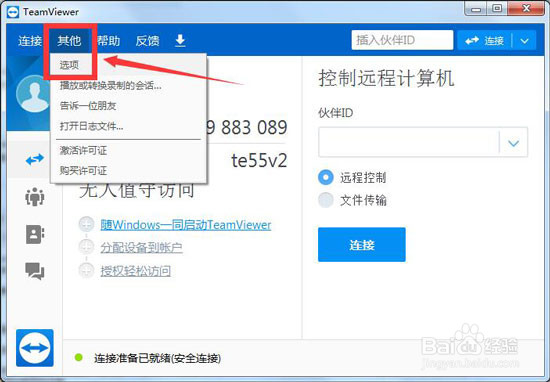
7、在左侧的“常规”选项栏中,将“随Windows一同启动TeamViewer”,找到下方的“呼入的LAN连接”设为“接受”。

8、在左侧的“安全性”选项栏中,将“Windows登录”设为“允许所有用户”,点击确定按钮。如下图所示。

9、在TeamViewer主界面的远程连接区域,输入对方的ID,点击“连接到伙伴”按钮输入密码即可成功远程控制。